Случайные сопутствующие товары
Модуль добавлен в версии 26.1 Canape CMS. Он позволяет выводить на детальной странице товара случайный товары. Модуль по умолчанию не включен в базовый функционал.
Изменения в модуле
В 33 версии Canape CMS добавлена возможность вывода сопутствующих товаров без указания раздела, откуда нужно брать товары
Функционал модуля
С помощью модуля можно указать из какого раздела брать товары, сами товары будут выводиться случайным образом.
Настройка производиться следующим образом:
- авторизуйтесь в Canape CMS
- в панели "Разделы" выберите раздел типа "Каталог", перейдите на вкладку каталог и нажмите на кнопку "Настройка". Скриншот
- в интерфейсе настройки, в поле "Разделы для вывода случайных сопутствующих" укажите раздел, из которого будут выводиться товары. Скриншот
- нажмите "Сохранить" и проверьте на детальной странице товара появление сопутствующих товаров.
Модуль "Сортировка"
Модуль предназначен для сортировки товара в разделе типа "Каталог" по определенным параметрам, так же он позволяет "налету" менять отображение товаров. Скриншот
Изменения в модуле
- в версии 23.3 Canape CMS добавлена возможность сортировки товаров на сайте при отображении их как "Таблица".
- в версии 20.1 Canape CMS модуль обновлен до версии 2.0. Теперь сортировка осуществляется как по полям базовой, так и расширенной карточек.
| Внимание! Сортировка по полям расширенной карточки работает, только если в разделе все товары с одной расширенной карточкой. |
Подключение
В разделе типа "Каталог", где будет показываться модуль сортировки, на вкладке "Каталог" нажмите кнопку "Настройки" и установить галочку "Показывать панель сортировки в списке". Скриншот
Добавление поля в модуль сортировка
В модуле по умолчанию используются 2 поля товара - "Наименование" и "Цена".
В модуль можно добавлять дополнительные поля, для этого нужно:
- перейдите в панель "Каталог", выберите вкладку "Карточка товара", найдите нужную карточку товара и нажмите на иконку "Редактировать". Скриншот
- в интерфейсе "Список полей" выберите поле, которое нужно добавить в сортировку и нажмите на кнопку "Редактировать". Скриншот
- в интерфейсе настройки поля установите галочку "Выводить в сортировке" и нажмите "Сохранить". Скриншот
- проверьте появление параметра в модуле сортировка.
Отзывы к товарам
В версии 19.3 Canape CMS добавлен модуль "Отзывы к товарам". Скриншот
При помощи данного модуля пользователи могут оставлять отзывы к товарам на сайте, ими можно управлять в Canape CMS. Все одобренные отзывы к каждому товару будут отображаться на его детальной странице в отдельном табе "Отзывы".
Изменения модуля
- с 25 версии Canape CMS модуль по умолчанию включен в сайтах типа "Каталог" и "Интернет-магазин".
Работа с отзывами
Модерация отзывов
После того, как пользователь оставил отзыв к товару, он добавляется в Canape CMS со статусом "Новый" и отправляется письмо администратору сайта.
Отзыв можно одобрить или отклонить непосредственно в списке отзывов, либо, зайдя на детальную страницу отзыва, при помощи соответствующих кнопок. Все действия с отзывами осуществляются в панели "Отзывы".
Редактирование писем
Для отзывов к товару можно редактировать сообщения, которые отправляются администратору сайта или посетителю. С данным функционалом можно ознакомиться, перейдя по ссылке.
Рейтинг товаров
В 26 версии Canape CMS добавлен модуль "Рейтинг товаров". Скриншот. По умолчанию функционал не входит в базовый набор модулей.
После подключения в форме отзывов появляется иконки звездочек, подключается функционал подсчета и вывода рейтинга.
Механика работы
При оставлении отзыва на товар клиент устанавливает рейтинг для товара. Потом в Canape CMS осуществляется подсчет рейтинга, путем складывания всех оценок и деления на их количество. После подсчета рейтинг выводится как на детальной товаре, так и на его списковой части.
Модуль "Фильтр"
В версии 20.1 Canape CMS добавлен модуль «Фильтр». Скриншот. По умолчанию функционал не входит в базовый набор модулей.
С помощью него упрощается поиск товаров в разделе.
Настройки
При подключенном модуле доступны следующие настройки:
1. Вывод дополнительных полей в форме.
- перейдите в панель "Каталог", выберите вкладку "Карточка товара", найдите нужную карточку товара и нажмите на иконку "Редактировать". Скриншот
- в интерфейсе "Список полей" выберите поле, которое нужно добавить в сортировку и нажмите на кнопку "Редактировать". Скриншот
- в интерфейсе настройки поля установите галочку "Использовать как фильтр" и нажмите "Сохранить". Скриншот
- проверьте появление поля в форме фильтра
2. Вывод формы фильтра в разделе типа "Каталог"
| Внимание! Данный функционал работает только в случае, если включенная форма фильтра добавлена в шаблон раздела "Каталог" |
Механика:
- перейдите в нужный раздел типа "Каталог", откройте вкладку "Каталог" и нажмите кнопку "Настройка". Скриншот
- установить галочку "Показывать панель фильтра в списке" и нажмите "Сохранить". Скриншот
- проверьте появление формы фильтра в разделе.
Модуль "Купить в 1 клик"
В версии 20.2 Canape CMS добавлен модуль "Купить в 1 клик". Он добавлен в сборку "Интернет-магазин", по умолчанию не активен.
Модуль представляет собой ссылку (скриншот), при нажатии на которую всплывает форма заказа. В данную форму может передаваться количество товара. Скриншот.
Изменения в модуле:
- в 32 версии Canape CMS при разрешении сайта до 1023px форма не всплывает, а открывается на отдельной странице. При разрешении больше 1023px форма работает по стандартной механике - всплывает.
- в 22 версии Canape CMS для быстрой установки галочка "Купить в 1 клик" выведена в список товаров CMS.
Подключение модуля
Чтобы включить модуль необходимо:
- перейдите в панель "Каталог", выберите вкладку "Карточка товара", найдите базовую карточку товара и нажмите на иконку "Редактировать". Скриншот
- в интерфейсе "Список полей" выберите поле "Купить в 1 клик" и нажмите на кнопку "Редактировать". Скриншот
- в интерфейсе настройки поля установите галочку "Активность" и нажмите "Сохранить". Скриншот
- подключите в нужных товарах модуль "Купить в 1 клик".
Модуль "Двухуровневый каталог"
В 22 версии Canape CMS для каталога добавлен модуль "Модификации", который позволяет подключать и настраивать двухуровневый каталог на сайте.
Двухуровневая структура каталога подходит для сложных многосоставных товаров, где можно приобрести сразу комплект изделий или некоторые из включенных в него товаров. Это могут быть мебельные гарнитуры, бытовая техника и др. Скриншот.
Изменения в модуле:
- в 30 версии Canape CMS добавлена возможность копировать товар с модификациями.
- в 23 версии Canape CMS добавлена возможность быстрого редактирования товаров 2 уровня из списка товаров. Можно править цену товара и выставлять галочки (активность и т.д.). Скриншот
Функционал двухуровневого каталога
Добавление полей в карточку товаров 2 уровня.
В карточку товаров 2 уровня можно добавлять дополнительные поля, для этого нужно:
- перейдите в панель "Каталог", выберите вкладку "Карточка товара", найдите нужную карточку товара и нажмите на иконку "Редактировать". Скриншот
- в интерфейсе "Список полей" выберите поле, которое нужно добавить в карточку товаров 2 уровня и нажмите на иконку "Редактировать". Скриншот
- в интерфейсе настройки поля установите галочку "Уникальное поле (двухуровневый каталог" и нажмите "Сохранить". Скриншот
- проверьте появление параметра на товаре 2 уровня.
Добавление товаров 2 уровня
- авторизуйтесь в Canape CMS
- откройте панель "Каталог" перейдите на вкладку "Товары", в списке найдите товар, в который надо добавить товар 2 уровня и зайдите в него. Скриншот
- в открывшемся интерфейсе нажмите на кнопку "Модификации". Скриншот
- в интерфейсе "Модификации товара" нажмите на кнопку "Добавить". Скриншот
- заполните доступные поля. Недоступные поля закрашены серым. Скриншот
- нажмите "Сохранить". проверьте отображение товара 2 уровня.
Быстрый переход в интерфейс товаров 2 уровня
- авторизуйтесь в Canape CMS
- откройте панель "Каталог" перейдите на вкладку "Товары", в списке найдите товар у которого есть иконка
 и нажмите на нее. Скриншот
и нажмите на нее. Скриншот - откроется интерфейс "Модификации товара". В ней можно как добавлять товары, просматривать их или настраивать.
SEO
Для товаров 2 уровня добавлен SEO шаблон - "Страница аналогов".
Модуль "Яндекс.Маркет"
Модуль предназначен для выгрузки товаров в Яндекс.Маркет. Добавлен в версии 20.2 Canape CMS. По умолчанию функционал не входит в базовый набор модулей.
Интерфейсы модуля
Стартовый интерфейс
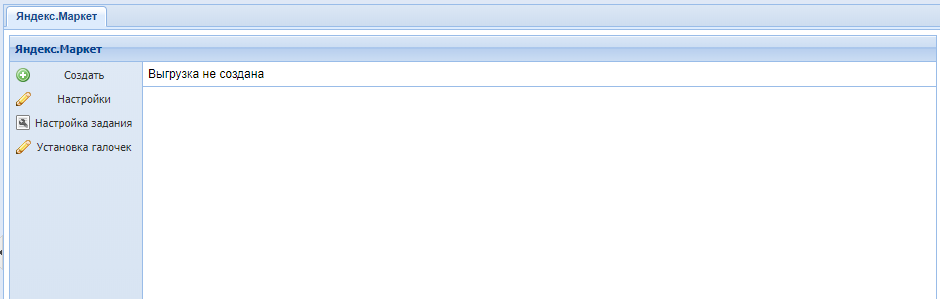
Набор элементов:
- Создать - при нажатии на кнопку происходит создание файла выгрузки, после чего кнопка изменяет название на "Обновить".
- Настройка - при нажатии происходит переход в интерфейс настройки модуля
- Настройка задания - при нажатии происходит переход в интерфейс настройки задания для создания выгрузки по расписанию
- Установка галочек - при нажатии происходит переход в интерфейс, где можно настроить необходимые атрибуты для товаров раздела
- Информационный блок - в данном блоке выводится информация о выгрузке.
Информация о выгрузке
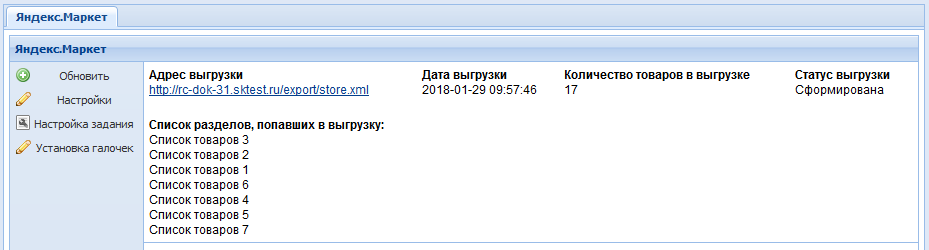
После создания выгрузки в информационном блоке появляется следующая информация:
- Адрес выгрузки - ссылка на файл выгрузки
- Дата выгрузки - указывается дата и время выгрузки
- Количество товаров в выгрузке - указывается количество в выгрузке
- Статус выгрузки - указывается статус выгрузки
- Список разделов, попавших в выгрузку - указывается список разделов, попавших в выгрузку
Интерфейс общих настроек модуля
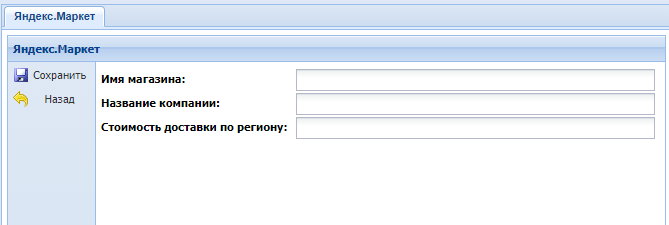
Набор элементов:
- кнопка "Сохранить" - при нажатии происходит сохранение данных, и возврат в предыдущий интерфейс
- кнопка "Назад" - при нажатии происходит возврат в предыдущий интерфейс, без сохранения
- Имя магазина - в поле указывается название магазина для выгрузки в Яндекс.Маркета
- Название компании - в поле указывается название компании для выгрузки в Яндекс.Маркета
- Стоимость доставки по региону - в поле указывается стоимость доставки по региону для выгрузки Яндекс.Маркета
Интерфейс настройки задания
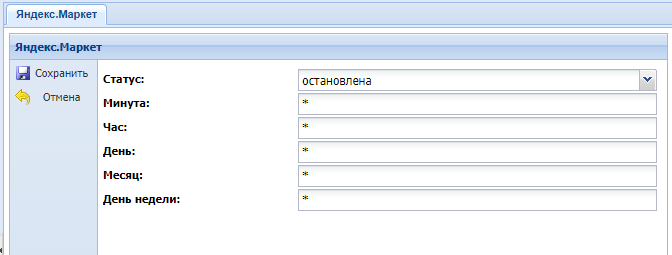
Набор элементов:
- кнопка "Сохранить" - при нажатии происходит сохранение данных, и возврат в предыдущий интерфейс
- кнопка "Назад" - при нажатии происходит возврат в предыдущий интерфейс, без сохранения
- Статус - поле, в котором указывается статус задачи на формирование выгрузки. Доступно 3 статуса - активна, остановлена, времена остановлена.
- Минута - указывается минута выгрузки.
- Час - указывается час выгрузки.
- День - указывается день выгрузки.
- Месяц - указывается месяц выгрузки.
- День недели - указывается день недели выгрузки.
Интерфейс настройки галочек
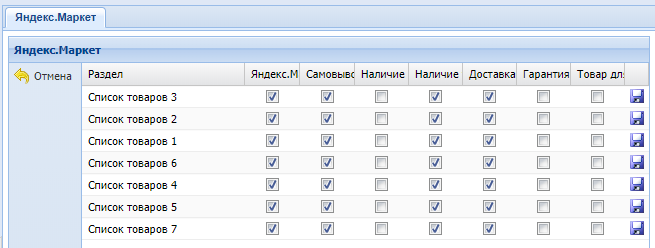
Набор элементов:
- кнопка "Отмена" - при нажатии происходит возврат в предыдущий интерфейс без сохранения изменений
- колонка "Раздел" - в колонке выводится название раздела
- Яндекс.Маркет выгрузка - галочка, ставиться, если товары раздела необходимо выгрузить в Яндекс.Маркет. Галочка установлена по умолчанию.
- Самовывоз - галочка, ставиться, если есть точка самовывоза. Галочка установлена по умолчанию.
- Наличие - галочка, ставиться, если товар есть в наличии
- Наличие точки продаж - галочка, ставиться, если есть "живой" магазин. Галочка установлена по умолчанию.
- Доставка - галочка, ставиться, если возможность доставки товара. Галочка установлена по умолчанию.
- Гарантия - галочка, ставиться, если есть гарантия на товар
- Товар для взрослых - галочка, ставиться, если товар относиться к категории "Товары для взрослых"
- Иконка "Сохранить" - при нажатии на иконку происходит сохранение данных для раздела.
Настройка товаров для выгрузки в Яндекс.Маркет
В Canape CMS возможно 2 варианта настройки товаров для выгрузки в Яндекс.Маркет.
Новая группа параметров
После подключения модуля "Яндекс.Маркет" в базовую карточку товара добавляется новая группа "Яндекс.маркет" (скриншот), включающая в себя поля:
- Яндекс.Маркет выгрузка - поле галочка, ставиться, если товар необходимо выгрузить в Яндекс.Маркет. Галочка установлена по умолчанию.
- Самовывоз - поле галочка, ставиться, если есть точка самовывоза. Галочка установлена по умолчанию.
- Наличие - галочка, ставиться, если товар есть в наличии.
- Наличие точки продаж - галочка, ставиться, если есть "живой" магазин. Галочка установлена по умолчанию.
- Доставка - галочка, ставиться, если возможность доставки товара. Галочка установлена по умолчанию.
- Гарантия - галочка, ставиться, если есть гарантия на товар
- Товар для взрослых - галочка, ставиться, если товар относиться к категории "Товары для взрослых"
Индивидуальный способ настройки товара для выгрузки в Яндекс.Маркет
Для индивидуальной настройки товара необходимо зайти в него и выставить необходимые значения параметров, после чего сохранить изменения.
Групповой способ настройки товаров для выгрузки в Яндекс.Маркет
В модуле Яндекс.Маркет можно сделать настройки параметров выгрузки для группы товаров, входящих в 1 раздел. Для этого нужно:
- перейдите в "Панель управления" - гр. "Контент" - "Яндекс маркет" и нажмите на кнопку "Установка галочек". Скриншот
- в открывшемся интерфейсе установите необходимые галочки. При установке/снятии галочек они помечаются красными флажками. Скриншот
- после установки нажмите на иконку "Сохранить", и появиться сообщение о количестве товаров, где сделаны изменения. Скриншот.
Иконку "Сохранить" необходимо нажимать в каждой строчке, где были произведены изменения.
| Внимание! При повторном входе в интерфейс "Установка галочек" внесенные изменения отображаться не будут. Это особенность модуля. |
Создание файла выгрузки в Яндекс.Маркет
- авторизуйтесь в Canape CMS
- произведите настройки товаров для выгрузки.
- перейдите в "Панель управления" - гр. "Контент" - "Яндекс.Маркет" и нажмите на кнопку "Создать". Скриншот
- в результате произойдет создание файла выгрузки.
| Внимание! Если у товара отсутствует цена, не выставлена галочка "Активность" или для раздела, где лежит товар, установлены типы видимости "Скрыт из пути" или "Скрыт от индексации", то товар не попадет в выгрузку. |